Encontrar-se com um iPhone preso no modo de fone de ouvido pode ser uma situação bastante incômoda, já que impede a reprodução de som pelos alto-falantes, mesmo após a desconexão dos fones. A boa notícia é que solucionar este problema no seu iPhone não é complicado, com as alternativas que apresentamos abaixo.
1. Desconecte seus fones de ouvido Bluetooth
O seu iPhone oferece a possibilidade de desconectar ou desemparelhar dispositivos Bluetooth, como fones de ouvido, através do aplicativo Ajustes. Caso o seu iPhone pareça estar conectado a fones de ouvido Bluetooth, siga estas etapas para efetuar a desconexão:
- Abra o aplicativo Ajustes e selecione a opção Bluetooth.
- Toque no ícone de Informações (i) que aparece ao lado dos seus fones de ouvido Bluetooth.
- Escolha a opção Desconectar. Se preferir, você também pode selecionar a opção Esquecer Este Dispositivo para desemparelhar os fones.
2. Conecte e desconecte seus fones de ouvido com fio
Em algumas ocasiões, erros temporários no sistema iOS podem interferir no mecanismo de identificação de fones de ouvido do iPhone, impedindo que ele detecte a desconexão dos mesmos. Se o problema for uma falha momentânea, conectar e desconectar os fones de ouvido pode ser o suficiente para resolver a questão.
Conecte seus fones à entrada Lightning ou de 3,5 mm do iPhone e, em seguida, desconecte-os. Após isso, abra a Central de Controle no seu iPhone, deslizando o dedo para baixo a partir do canto superior direito (ou de baixo para cima, caso você tenha um iPhone com botão Home), e veja se o ícone do fone de ouvido ainda é exibido no controle deslizante de volume.
3. Altere a saída de áudio
Enquanto você escuta músicas ou assiste vídeos, o seu iPhone oferece a opção de escolher entre diferentes dispositivos de saída de áudio. Abra a Central de Controle e toque e segure o ícone AirPlay, localizado no canto superior direito do cartão do reprodutor de música. Selecione iPhone na lista para configurá-lo como o dispositivo de saída de áudio.
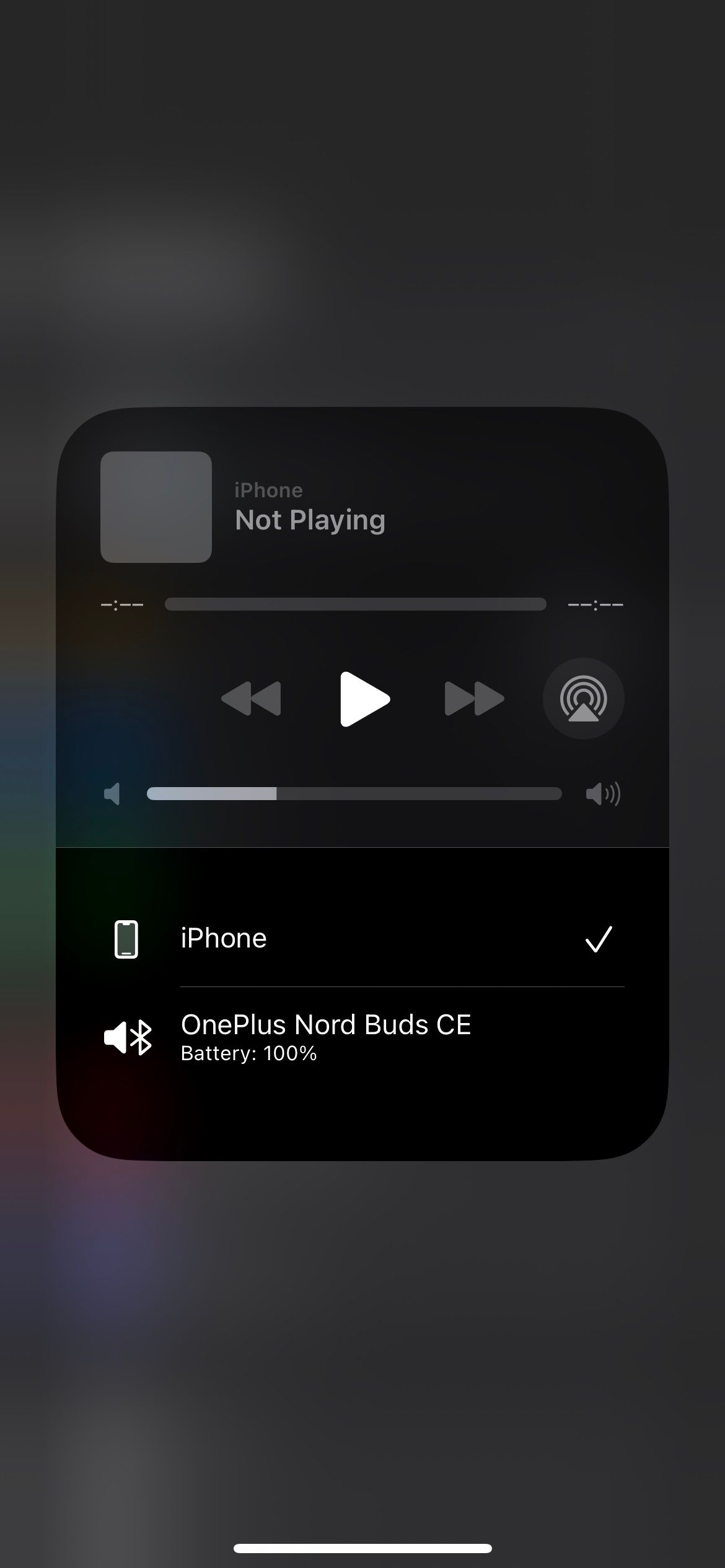
4. Limpe a porta do fone de ouvido
O acúmulo de sujeira, pó ou resíduos na entrada de fone de ouvido de 3,5 mm, na porta Lightning ou USB-C do iPhone pode levar o dispositivo a identificar incorretamente os fones como conectados, mesmo quando não estão. Examine a porta do seu iPhone em busca de detritos. Se encontrar algum, será necessário limpá-la.
O ideal é desligar o iPhone antes de inserir qualquer objeto nas entradas, para prevenir um curto-circuito ou a introdução de carga estática nos componentes eletrônicos. Após desligá-lo, utilize um cotonete ou um clipe de papel para remover com cuidado qualquer resíduo ou sujeira da porta. Você pode consultar nosso guia sobre limpeza de iPhones para obter informações mais detalhadas.
 Brent Dirks/MakeUseOf
Brent Dirks/MakeUseOf
A Apple não recomenda o uso de ar comprimido ou sprays aerossóis para limpar o iPhone, sendo melhor evitar tais produtos. Além disso, é crucial ter cuidado ao limpar a porta, para evitar danos aos componentes internos.
5. Verifique se há danos causados pela água
Caso não encontre resíduos nas portas, mas o dispositivo ainda estiver preso no modo de fone de ouvido, isso pode indicar que o iPhone sofreu danos causados pela água. Isso pode acontecer por motivos óbvios, como derramar café no iPhone, ou por situações menos perceptíveis, como o suor escorrendo pelo cabo dos fones.
Se você não tiver certeza, verifique os indicadores de contato com líquidos (LCIs) do seu iPhone para ter uma noção melhor se ele foi afetado por água ou não. Abra a bandeja do cartão SIM e procure por um pequeno adesivo no interior. Normalmente, sua cor é branca ou prateada, mas se o seu iPhone entrou em contato com água, o LCI deverá aparecer vermelho ou rosa.
Documento de suporte da Apple
confirma que os iPhones somente eSIM não possuem indicadores de contato com líquidos na parte externa. Eles estão localizados internamente, então será preciso desmontar o dispositivo para encontrá-lo. No entanto, não recomendamos que faça isso.
Se o seu iPhone sofreu danos causados pela água recentemente, é melhor agir rapidamente e remover a água para evitar problemas maiores. Evite usar arroz para secar o iPhone, pois isso pode piorar a situação, deixando resíduos prejudiciais ou obstruindo ainda mais as portas. Consulte nosso guia sobre como salvar um telefone danificado pela água para obter instruções adequadas.
6. Instale atualizações do iOS
Existe uma pequena chance de que o seu iPhone tenha ficado preso no modo de fone de ouvido devido a um problema de software. Se este for o caso, não deverá demorar para que a Apple libere uma correção através de uma atualização de software.
Acesse Ajustes > Geral > Atualização de Software para verificar se existem atualizações disponíveis. Se houver alguma atualização, faça o download e instale-a no seu iPhone.
7. Reinicie o seu iPhone
Pode parecer um clichê, mas reiniciar o iPhone pode resolver quaisquer problemas temporários que possam ter causado o travamento no modo de fone de ouvido. Portanto, não se esqueça de tentar esta etapa.
Pressione e segure o botão lateral juntamente com um dos botões de volume (ou apenas segure o botão lateral nos modelos de iPhone com botão Home) até que o controle deslizante de energia apareça. Arraste o controle deslizante para a direita e espere que o iPhone desligue por completo. Em seguida, pressione e segure o botão lateral novamente para ligá-lo. Depois disso, verifique se o áudio do seu iPhone está sendo emitido pelos alto-falantes integrados.
8. Redefinição de fábrica do seu iPhone
Se instalar as atualizações do iOS não surtir efeito, você pode considerar redefinir o seu iPhone para as configurações de fábrica. Este processo apagará todos os dados e restaurará as configurações aos valores padrão de fábrica, essencialmente devolvendo seu iPhone ao estado original.
Certifique-se de fazer um backup do seu iPhone primeiramente, para proteger os seus dados valiosos. Em seguida, siga as instruções do nosso guia para aprender como redefinir o iPhone para as configurações de fábrica.
Se nenhuma das soluções apresentadas funcionar e o seu iPhone ainda estiver dentro do período de garantia, você pode agendar um horário na Apple Store para que ele seja analisado e reparado por um técnico. Se o problema for de software, a Apple cobrirá o custo do reparo enquanto o seu iPhone estiver na garantia.
Entretanto, se o culpado for dano físico, a Apple cobrará uma quantia considerável, a menos que você tenha adquirido uma garantia AppleCare+, que cobre danos acidentais. Não tente economizar dinheiro reparando-o em uma oficina não autorizada, pois isso anulará a sua garantia.
